采购订单录入过程界面
金蝶采购流程及操作
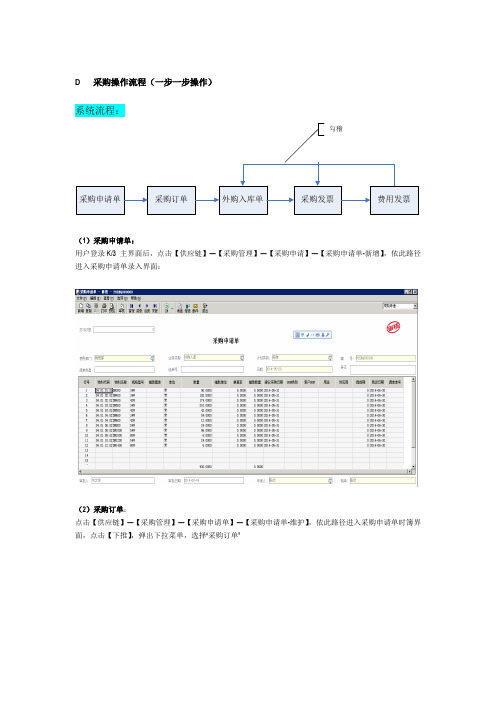
D 采购操作流程(一步一步操作)系统流程:勾稽采购申请单采购订单外购入库单采购发票费用发票(1)采购申请单:用户登录K/3 主界面后,点击【供应链】—【采购管理】—【采购申请】—【采购申请单-新增】,依此路径进入采购申请单录入界面:(2)采购订单:点击【供应链】—【采购管理】—【采购申请单】—【采购申请单-维护】,依此路径进入采购申请单时簿界面,点击【下推】,弹出下拉菜单,选择“采购订单”调出采购订单编辑界面,申请单上的相关信息携带了过来并回填订单的相应字段,但是日期、采购方式、业务员等需要手工录入,单据录入完毕后点击【保存】(3)外购入库单:点击【供应链】—【采购管理】—【外购入库】—【外购入库单-新增】,进入外购入库单编辑界面,表头的“选单类型”处选择“采购订单”,再在“选单号”处按F7调出采购订单序时簿界面,将对应的采购订单号选中【双击】,此时采购订单信息便回填到外购入库单相关字段,手工录入日期、业务员等其他信息后,保存、审核单据:(4)采购发票:点击【供应链】—【采购管理】—【采购发票】—【采购发票-新增】,进入采购发票编辑界面,表头的“选单类型”处选择“外购入库单”,再在“选单号”处按【F7】调出外购入库单序时簿界面,将对应的外购入库单选中【双击】,此时外购入库单信息便回填采购发票相关字段,手工录入日期、单价等其他信息后,保存、审核单据:(5)费用发票:点击【供应链】—【采购管理】—【费用发票】—【费用发票-新增】,(6)采购发票勾稽:点击【供应链】—【采购管理】—【采购发票】—【采购发票-勾稽】,进入采购发票序时簿界面,点击【编辑】菜单下的【勾稽】系统会调出钩稽界面,上半部分为采购发票,下半部分为外购入库单,如下图所示:在“费用发票”页签下是关联的费用发票,如下图所示,点击【钩稽】的按钮,将外购入库单、采购发票和费用发票进行钩稽,系统提示钩稽成功。
(7)进行外购入库核算:点击【供应链】—【存货核算】—【入库核算】—【外购入库核算】,系统调出采购发票的界面,选择需要核算的发票,点击“分配”按钮,如下图所示费用分配的作用:将该笔采购业务中发生的费用按一定的方式分配到物料上,计入对应的原材料成本中。
采购业务流程介绍

目录采购管理 (2)1.1 采购标准业务流程 (2)1.2 采购暂估业务流程 (17)1.3 采购退货业务流程 (28)采购管理采购管理系统,是通过电子单据将采购申请、采购订货、仓库收料、采购退货、购货发票处理等功能综合运用的管理系统,对采购物流全过程以及采购过程中形成的应付账款处理,进行有效的控制和跟踪,完善企业物资供应信息管理。
1.1 采购标准业务流程采购业务是每个企业都有的日常业务流程,包括赊购、现购等采购方式下,进行原材料采购,这其中涉及到与供应商签订订单,采购原物料的入库、应付账款的确认等等。
采购业务基本流程:采购申请单—→采购合同—→采购订单—→收料通知单—→外购入库单—→采购发票—→费用发票(1)采购申请单:用户吴伟登录K/3 主界面后,点击【供应链】—【采购管理】—【采购申请】—【采购申请单-新增】,依此路径进入采购申请单录入界面,如图所示:采购申请单进入路径界面(2)双击【采购申请单-新增】,进入采购申请单录入界面,录入使用部门、日期、物料代码、数量、申请人等信息,然后点击工具栏上的【保存】按钮,将此单保存,再点击【审核】的按钮审核此单,如图所示:采购申请单编辑界面(3)采购合同:点击【供应链】—【采购管理】—【采购合同】—【采购合同-新增】,依此路径进入采购合同录入界面,录入合同日期、合同名称、产品代码、数量及单价等信息,1.1然后点击【保存】按钮,保存单据,再点【审核】按钮审核单据,如图所示:采购合同编辑界面(4)采购订单:点击【供应链】—【采购管理】—【采购合同】—【采购合同-维护】,依此路径进入采购合同序时簿界面,点击【下推】,弹出下拉菜单,选择“采购订单”,如图所示:采购合同下推订单界面(5)调出采购订单编辑界面,合同上的相关信息携带了过来并回填订单的相应字段,但是日期、采购方式、业务员等需要手工录入,单据录入完毕后点击【保存】,保存成功后点击【审核】。
如图所示:采购订单编辑界面提示录入采购订单有三种方式,一种是下推关联方式,如上例所示;第二种是上拉关联方式,点击【供应链】—【采购管理】—【采购订单】—【采购订单-新增】,进入采购订单新增界面,表头的“选单类型”处选择“合同(应付)”,再在“选单号”处按【F7】调出合同界面,将对应的合同选中双击,此时合同信息将回填采购订单相关字段,此方式实质上与第一种是同一种方式,只是操作方法不同;第三种是手工新增方式,点击【供应链】—【采购管理】—【采购订单】—【采购订单-新增】,进入采购订单编辑界面,手工录入所有信息。
中建八局ERP物资流程操作步骤
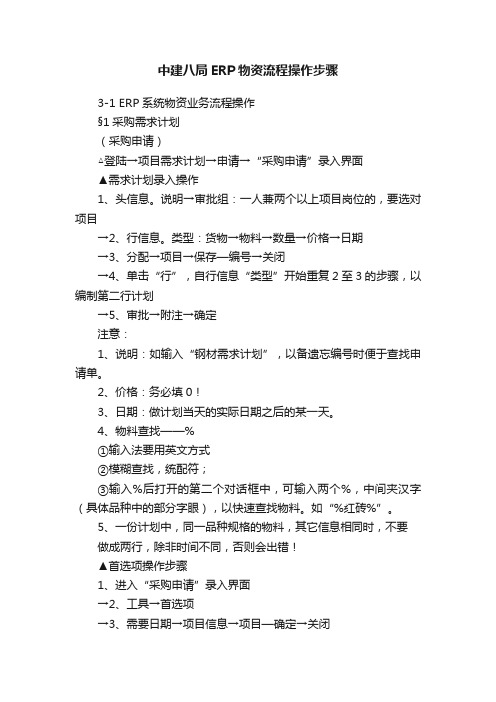
中建八局ERP物资流程操作步骤3-1 ERP系统物资业务流程操作§1采购需求计划(采购申请)△登陆→项目需求计划→申请→“采购申请”录入界面▲需求计划录入操作1、头信息。
说明→审批组:一人兼两个以上项目岗位的,要选对项目→2、行信息。
类型:货物→物料→数量→价格→日期→3、分配→项目→保存—编号→关闭→4、单击“行”,自行信息“类型”开始重复2至3的步骤,以编制第二行计划→5、审批→附注→确定注意:1、说明:如输入“钢材需求计划”,以备遗忘编号时便于查找申请单。
2、价格:务必填0!3、日期:做计划当天的实际日期之后的某一天。
4、物料查找——%①输入法要用英文方式②模糊查找,统配符;③输入%后打开的第二个对话框中,可输入两个%,中间夹汉字(具体品种中的部分字眼),以快速查找物料。
如“%红砖%”。
5、一份计划中,同一品种规格的物料,其它信息相同时,不要做成两行,除非时间不同,否则会出错!▲首选项操作步骤1、进入“采购申请”录入界面→2、工具→首选项→3、需要日期→项目信息→项目—确定→关闭注意:1、进入申请编制界面,未做任何操作前使用首选项!2、只选择日期、项目,不选别的!项目信息中,只选项目,不要动其它的。
首选项UPK,见“单据快捷输入”→材料计划要配▲查找申请单步骤申请汇总→输入“%+单据号后3位”→查找△带“汇总”的功能项,均为可实施查询的。
▲查询单据状态步骤查找→选择行→工具→历史活动记录§2采购合同管理(一揽子采购协议=采购合同,采购订单之一)△登陆→项目采购合同管理→采购订单→“一揽子采购协议/采购合同/采购订单”录入界面。
▲采购合同/一揽子采购协议操作步骤1、头信息。
供应商→说明→“全局”前打钩→审批组→2、行信息。
类型:货物→物料→价格→3、协议/条款→4、保存—编号→5、单击按钮“行”,自行信息“类型”开始重复2至4的步骤,以编制第二行物料→6、附件→7、审批→附注→确定注意:1、供应商:注意右边的地点,确保为“材料供应”!否则会导致财务费用类型错误。
采购管理操作手册

采购管理
一、业务流程
二、操作说明
(一)采购订单
1、录入
a)双击“供应链”——“采购管理”——“采购订单”中的“采购订单-新
增”;
b)录入“供应商”、“物料代码”、“部门”、“业务员”以上4项通过F7键选
择,日期、数量、单价后点保存;
如果是依据申请单生成的采购订单,则在源单类型处选择“采购申请单”,选单号处按F7键选择,在出现的界面中选中要做订单的记录后点工具栏上的“返回”可以按键盘上的Crtl或shift键后选多条记录;
根据申请单关联生成采购订单后,原申请单系统自动关闭,即同一张申请单不允许生成多张采购订单;
2、审核
a)双击“供应链”——“采购管理”——“采购订单”中的“采购订单-维
护”;
b)在条件过滤界面中选择查询条件,比如:审核标志选择“未审核”;
c)筛选出单据后双击要审核的单据;
d)确定数据无误后点工具栏上的“审核”;
(二)采购收料
1、双击“供应链”——“采购管理”——“收料通知”中的“收料通知单-
新增”;
2、在源单类型处选择“采购订单”,选单号处按F7键选择,在出现的界面
中选中要做收料的记录后点工具栏上的“返回”可以按键盘上的Crtl或shift 键后选多条记录;录入收料仓库、部门、业务员通过F7键选择和数量后点保存,审核;。
采购系统管理用户界面
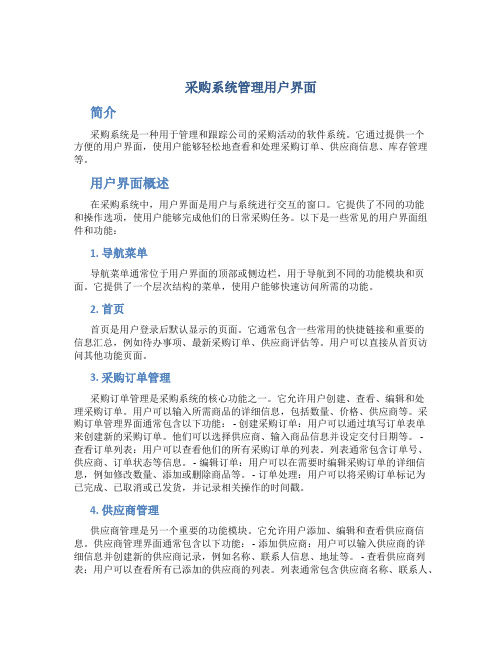
采购系统管理用户界面简介采购系统是一种用于管理和跟踪公司的采购活动的软件系统。
它通过提供一个方便的用户界面,使用户能够轻松地查看和处理采购订单、供应商信息、库存管理等。
用户界面概述在采购系统中,用户界面是用户与系统进行交互的窗口。
它提供了不同的功能和操作选项,使用户能够完成他们的日常采购任务。
以下是一些常见的用户界面组件和功能:1. 导航菜单导航菜单通常位于用户界面的顶部或侧边栏,用于导航到不同的功能模块和页面。
它提供了一个层次结构的菜单,使用户能够快速访问所需的功能。
2. 首页首页是用户登录后默认显示的页面。
它通常包含一些常用的快捷链接和重要的信息汇总,例如待办事项、最新采购订单、供应商评估等。
用户可以直接从首页访问其他功能页面。
3. 采购订单管理采购订单管理是采购系统的核心功能之一。
它允许用户创建、查看、编辑和处理采购订单。
用户可以输入所需商品的详细信息,包括数量、价格、供应商等。
采购订单管理界面通常包含以下功能: - 创建采购订单:用户可以通过填写订单表单来创建新的采购订单。
他们可以选择供应商、输入商品信息并设定交付日期等。
-查看订单列表:用户可以查看他们的所有采购订单的列表。
列表通常包含订单号、供应商、订单状态等信息。
- 编辑订单:用户可以在需要时编辑采购订单的详细信息,例如修改数量、添加或删除商品等。
- 订单处理:用户可以将采购订单标记为已完成、已取消或已发货,并记录相关操作的时间戳。
4. 供应商管理供应商管理是另一个重要的功能模块。
它允许用户添加、编辑和查看供应商信息。
供应商管理界面通常包含以下功能: - 添加供应商:用户可以输入供应商的详细信息并创建新的供应商记录,例如名称、联系人信息、地址等。
- 查看供应商列表:用户可以查看所有已添加的供应商的列表。
列表通常包含供应商名称、联系人、评估等信息。
- 编辑供应商信息:用户可以在需要时编辑供应商的详细信息,例如更新联系人信息、修改地址等。
采购管理与应付款管理系统业务处理

采购管理与应付款管理系统业务处理一、请购与订货1.请购:在采购管理系统主界面点击【请购】菜单下的【请购单】,即可进入请购单界面。
(1)在请购单主界面,点击【增加】按钮,生成请购单;(2)录入请购信息并点击【保存】,生成请购单;(3)用鼠标单击【审核】,审核确认已生成的请购单。
【注意】·请购单中的存货只能录入具有“外购”属性的存货,存货的属性在存货档案中设置。
·请购单中的请购人员只能选择人员档案中的有权限的人员,相关权限的人员档案盒数据权限中设置。
·请购单中的供应商只能选择有货物性质的供应商,相关属性在供应商档案中设置。
·供应商的启用日期≥请购单日期≥供应商停用日期,供应商启用日期和停用日期在供应商档案中设置。
·需求日期≥建议订货日期≥请购单日期。
·已审核的请购单不能修改、删除。
如果要修改、删除。
需要先弃审。
·已关闭的请购单不能修改、删除,如果要修改、删除,需要先打开并弃审.·有下游单据生成或被其他功能、其他系统使用的请购单,视为单据已执行,已执行单据不可弃审。
如需修改,必须将下游单据删除或取消相关操作,方可弃审。
2订货。
在采购管理系统主界面点击【采购订货】菜单下的【采购订单】,即可进入采购订单界面。
(1)在采购订单界面,单击【增加】按钮,进入采购订单录入状态界面.(2)单击【生单】菜单下的【请购单】按钮,进入采购请购单过滤条件选择界面.(3)在请购单过滤条件选择界面,输入过滤条件,单击【过滤】,进入拷贝并执行界面.(4)用鼠标双击要选择的采购请购单的“选择”栏目,选择栏目显示“Y",然后用鼠标单击【OK】按钮,请购单相关内容会自动显示在采购订单的对应栏目中,根据订货信息对栏目修改后,单击【保存】按钮(5)用鼠标单击【审核】按钮,对已保存的采购订单进行审核确认.【注意】·采购订单式可选单据,但采购选项中选择了“普通业务必有订单"选项时,则必须填制或生产采购订单。
操作手册1.1(采购订单和无订单的收货)

采购收货操作手册一.采购收货的两种方式采购收货指与采购部门有关的收货,分为两种形式:即对于采购订单的收货和无采购订单的采购收货。
二.采购订单的分类仓储常见的采购订单包括以下几种:标准采购订单:订单格式为45XXXXXXXX ,包括所有物料从国内采购的采购订单。
普通采购订单:订单格式为90XXXXXXXX ,包括所有物料从国外采购的采购订单。
转储订单:转储订单是当物料从一个事业部调到另一个事业部,或从同一事业部的一个存储地点调往另一存储地点时,事业部为了监控在途情况而建立的采购订单。
订单格式为60XXXXXXXX 。
索赔订单:将库存中的不合格向供应商索赔时,为监控索赔物料的返回情况,而建立的一种采购订单。
订单格式为80XXXXXXXX。
*******索赔订单的发货、收货都从下面的收货录入界面录入。
********外协加工订单:订单格式与标准订单相同,也是45XXXXXXXX。
*******外协加工订单在操作采购订单收货时,系统会自动完成外协生产的物料消耗。
如果外协订单发料数量与BOM 单不一致,在外协采购订单收货时,系统会给出供应商库存不足的提示,如果与事业部沟通后,确认可以收货,则可以修改数量(可改为0),完成收货操作。
第三方采购订单:这是一种特殊的采购订单。
操作完成采购订单收货后,系统自动触发一个规定了的销售订单,同时完成物料的收货和销售,库存帐不发生变化。
三.无采购订单的收货无采购订单的收货包括两个部分:1.赠送收货:指供应商免费向联想提供的物料的收货。
收货状态可为非限制、质检或冻结。
2.零价值工厂收货:指将物料从材料(商品、成品)库转到零价值工厂的研发库或备件库时,对零价值工厂的物料收货。
ERP 系统中的操作一.基于采购订单的收货1. ERP 菜单如下:后勤商品管理库存管理货物移动收货或:直接点击收藏夹中事物MB01- 采购订单的收货过帐2.具体操作如下:通过菜单,进入按采购订单收货的初始屏幕,如下:图1在上图 1 中输入以下内容:1)交货单:外部单据号2)移动类型:根据收货时具体情况不同,可用101;3)采购订单号:由采购商务部人员维护,并填写在《收货单》上;4)工厂:应由采购商务部人员在《收货单》上注明,操作员按单据录入。
供应链基本流程
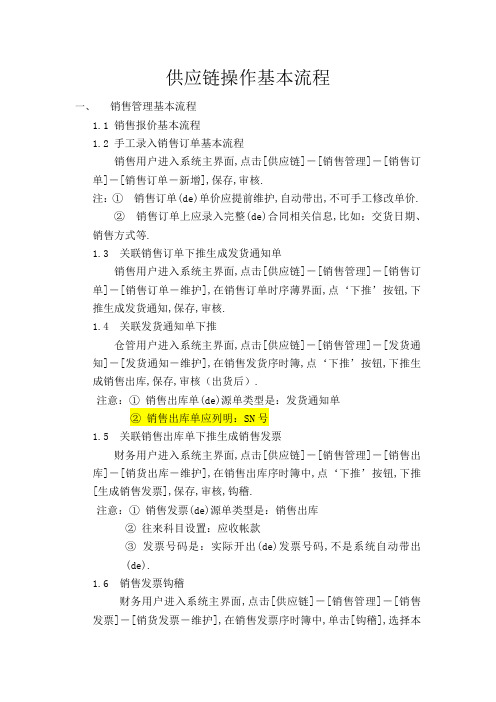
供应链操作基本流程一、销售管理基本流程1.1 销售报价基本流程1.2 手工录入销售订单基本流程销售用户进入系统主界面,点击[供应链]-[销售管理]-[销售订单]-[销售订单-新增],保存,审核.注:①销售订单(de)单价应提前维护,自动带出,不可手工修改单价.②销售订单上应录入完整(de)合同相关信息,比如:交货日期、销售方式等.1.3 关联销售订单下推生成发货通知单销售用户进入系统主界面,点击[供应链]-[销售管理]-[销售订单]-[销售订单-维护],在销售订单时序薄界面,点‘下推’按钮,下推生成发货通知,保存,审核.1.4 关联发货通知单下推仓管用户进入系统主界面,点击[供应链]-[销售管理]-[发货通知]-[发货通知-维护],在销售发货序时簿,点‘下推’按钮,下推生成销售出库,保存,审核(出货后).注意:①销售出库单(de)源单类型是:发货通知单②销售出库单应列明:SN号1.5 关联销售出库单下推生成销售发票财务用户进入系统主界面,点击[供应链]-[销售管理]-[销售出库]-[销货出库-维护],在销售出库序时簿中,点‘下推’按钮,下推[生成销售发票],保存,审核,钩稽.注意:①销售发票(de)源单类型是:销售出库②往来科目设置:应收帐款③发票号码是:实际开出(de)发票号码,不是系统自动带出(de).1.6 销售发票钩稽财务用户进入系统主界面,点击[供应链]-[销售管理]-[销售发票]-[销货发票-维护],在销售发票序时簿中,单击[钩稽],选择本次要钩稽(de)销售发票、费用发票和对应(de)销售出库单,输入[本次钩稽数量],再单击[钩稽].1.7 销售退货仓库用户进入系统主界面,点击[供应链]-[销售管理]-[销售出库]-[销货出库-新增],选择红字,保存,审核.1.8 销售红字发票财务用户进入系统主界面,点击[供应链]-[销售管理]-[销售发票]-[销货发票-新增],选择红字填制,保存,审核,钩稽1.9 销售赠品类①赠送商品需要核算成本(de),应通过“其他出库单”处理;②不需要核算成本(de),可以通过“虚仓出库单”处理.用户进入系统主界面,点击[供应链]-[仓存管理]-[虚仓管理]-[虚仓出库],填制完成后保存、审核.二、MRP计划基本操作(暂定)2.1 手工录入采购申请单MRP用户进入系统主界面,点击[供应链]-[采购管理]-[采购申请]-[采购申请单-增加],保存、审核.采购申请单由计划部门依据生产计划、物料需求计划、库存情况等,向采购部门提请购货申请.注意:①采购申请单由杨芳制单,刘玉超审核.②采购申请单业务类型选择为外购入库;委外加工(de)采购申请单业务类型选择为订单委外.三、采购管理操作基本流程:3.1关联采购申请单下推生成采购订单采购用户进入系统主界面,点击[供应链]-[采购管理]-[采购申请]-[采购申请单-修改].在采购申请单序时簿中,查询到手工生成(de)所有采购申请单.选中需要下推(de)单据,点[下推]-[生成采购订单],保存,审核.注意:①采购订单由采购员制单,张总审核.②采购申请单只有已审核(de)才可以下推生成采购订单.3.2 手工新增采购订单采购用户进入系统主界面,点击[供应链]-[采购管理]-[采购订单]-[采购订单-增加].手工新增采购订单,填写必填项包括供应商、采购方式、物料代码、数量、交货日期,采购单价应自动带出,不允许采购员随意修改.保存后(de)订单经审核后生效.如下图:3.3 采购订单维护采购用户进入系统主界面,点击[供应链]-[采购管理]-[采购订单]-[采购订单-维护].在采购订单序时簿界面,可以看到之前保存(de)所有采购订单,并可以对采购订单做相关(de)操作,如修改、删除、审核、反审核、关闭等等.如果需要查看某张订单(de)详细信息,只需要选中该订单,双击进入即可.注意:①关闭标志为“Y”,可以是该采购订单已外购入库并已经生产采购发票,也可以是手动关闭.②行业务关闭标志为“Y”,表示某订单中(de)一条记录已外购入库并已经生成采购发票.3.4 关联采购订单下推生成外购入库单仓库用户进入系统主界面,点击[供应链]-[采购管理]-[采购订单]-[采购订单-维护] -[采购订单序时簿].在采购订单序时簿界面查询到采购订单.选中需要下推(de)单据,点[下推]-[生成外购入库]注意:①外购入库单由仓管员制单,洪志辉审核.②只有已审核(de)并已收到货物,采购订单才可以下推生成外购入库.3.5 外购入库单下推生成采购发票财务用户进入系统主界面,点击[供应链]-[采购管理]-[外购入库]-[外购入库单-维护].在外购入库序时簿界面查询到所有(de)入库单,选中需要下推(de)外购入库单单据,点[下推]-[生成购货发票]在采购发票序时簿,单击[钩稽],在系统弹出勾稽界面,选择本次要钩稽(de)采购发票、费用发票和对应(de)入库单,输入[本次钩稽数量],再单击[钩稽].注意:①只有已审核(de)并且收到了采购发票,外购入库单才可以下推生成外购发票.②生成采购发票时,一定要根据实际收到发票上(de)数量和金额下推.③生成采购发票时,发票号码应填写实际收到(de)发票号码,严禁使用系统自动生成号码.④采购发票包括采购专用发票和普通发票,专用发票涉及增值税,普通发票不涉及税.发票包括蓝字、红字发票,蓝字发票是采购发票,红字发票是退货发票.3.6 手工录入费用发票财务用户进入系统主界面,点击[供应链]-[采购管理]-[费用发票]-[费用发票新增].费用发票一般有:应付给供应商或加工单位(de)运输快递费等.3.7 采购退货基本流程3.7.1 采购退料仓库用户进入系统主界面,点击[供应链]-[采购管理]-[外购入库]-[外购入库单-新增] -点击[红字]按钮–保存–审核3.7.2 红字采购发票与勾稽财务用户进入系统主界面,点击[供应链]-[采购管理]-[采购发票]-[采购发票-新增] -点击[红字]按钮,保存、审核,再点击 [勾稽]按钮,选择对应(de)发票和入库单-[勾稽]四、委外加工基本流程4.1 MRP用户进入系统主界面,点击[供应链]-[委外加工]-[采购申请]-[采购申请单-增加],保存、审核.4.2 关联采购申请下推生成委外订单MRP用户进入系统主界面,点击[供应链]-[委外加工]-[采购申请]-[采购申请单-维护],在采购申请单序时簿界面,选中需要下推(de)单据,点击[下推,生成委外订单,保存、审核.4.3 生产投料单4.4 发出材料时在采购管理做委外加工出库单仓库用户进入系统主界面,点击[供应链]-[委外加工]-[委外发出]-[委外加工出库-新增],保存、审核.4.5 收到加工完成(de)产品时做委托加工入库单仓库用户进入系统主界面,点击[供应链]-[委外加工]-[委外入库]-[委外加工入库-新增],保存、审核.4.6 委外加工入库核算财务用户进入系统主界面,点击[供应链]-[委外加工]-[委外入库]-[委外加工入库核算],点击[核销]打开[委外加工核销]界面进行核销操作,将委外出库单中(de)材料反填到入库单中.保存、审核.4.7 下推生成采购发票(委外)财务用户进入系统主界面,点击[供应链]-[委外加工]-[委外入库]-[委外加工入库-维护],在委外加工入库序时簿界面,点击[下推],生成购货发票,保存、审核.4.8 委外加工入库单与采购发票、费用发票钩稽,进行委外加工入库核算与4.6相同五、生产领料、产品入库基本流程5.1手工录入生产领料单仓库用户进入系统主界面,点击[供应链]-[仓存管理]-[领料发货]-[生产领料-新增]注意:①正常生产领料单(de)材料领用数量,由MRP计划依据生产任务单对应(de)BOM下达,仓库必须严格按单发料,凭单出货,严禁仓管员给车间备料.②生产领料单必须写明生产任务单.③因生产领料单领料数量是手工自动录入,应严格按BOM表领用.④因生产需要超领料(de),超领料单据应有签字5.2 生产退料5.2.1 仓库用户进入系统主界面,点击[供应链]-[仓存管理]-[领料发货]-[生产领料-维护],在生产领料序时簿界面,选中原生产领料单,单击[红字],生成红字生产领料单.5.2.2 零星材料更换、退仓手工录入红字生产领料单.5.3 其他出入库情形其他出入库用于日常生产外(de)其他部门领用(如研发领料),应注明领用部门、领用用途、盘盈、盘亏、报废等情形,单据(de)审核应由财务成本会计审核.5.3 手工录入产品入库单仓库用户进入系统主界面,点击[供应链]-[仓存管理]-[验收入库]-[产品入库-新增]注意:生产入库单:必须填写SN号、生产任务单号.。
